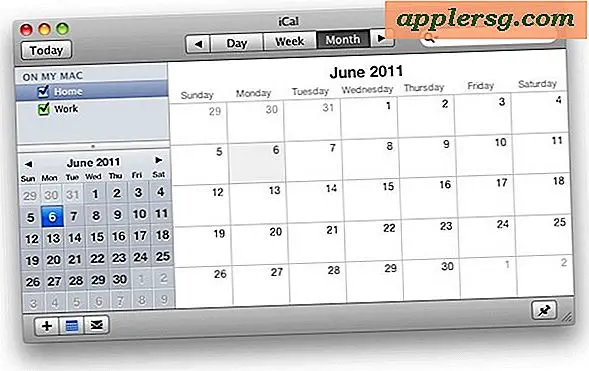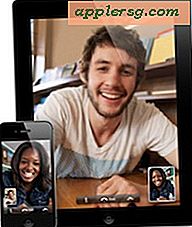Overfør musik fra iPhone, iPod eller iPad til en computer
Alle ved, hvor nemt det er at få musik på en iPod, iPhone eller iPad ved hjælp af iTunes, men har du nogensinde prøvet at få musik fra en iPod eller iPhone og på en ny computer? Som det viser sig, er overførsel af musik fra en iOS-enhed og til en ny eller anden computer ikke en funktion, som understøttes i iTunes. Ikke desto mindre er det nemt at gøre på egen hånd, og vi vil gennemgå præcis, hvordan du kopierer al din musik fra en enhed og tilbage til en computer.

Slutresultatet? Hele musikbiblioteket kopieres fra en iOS-enhed til en computer, klar til iTunes eller den anden medieafspiller, du vil bruge. Lad os begynde!
Overfør musik fra iPhone, iPod eller iPad til iTunes på en computer gratis
Denne proces kopierer al musik fra enheden til en Mac eller Windows PC:
- Sluk automatisk synkronisering i iTunes, gør det via iTunes-indstillinger> Enheder> tjek "Forhindre, at iOS-hardware synkroniseres automatisk", og afslut iTunes
- Hent iExplorer herfra (gratis til Mac OS X og Windows) og installer det
- Tilslut iPhone, iPad eller iPod til computeren via USB
- Start iExplorer, og klik på pilen ved siden af iOS-enhedsnavnet, og klik derefter på pilen ved siden af "Media" og derefter igen ved siden af "iTunes_Control"
- Træk hele mappen "Musik" til en placering på skrivebordet, dette er hele din musik, og det kan tage et stykke tid at overføre
- Afslut iExplorer, når du er færdig

Når du er færdig, vil al musik blive kopieret korrekt fra iOS-enheden til Mac eller PC, alt sammen samtidig med at du opretholder den musik, der er gemt på iPod / iPhone.
Hvis du er tilfreds, kan du stoppe her, men musikmappen, der indeholder musikken, er arrangeret på en lidt usædvanlig måde med sange udfyldt i en masse "F ##" mapper med endnu mere meningsløse filnavne. Den nemmeste måde at sortere og omdøbe alle disse filer på er at bruge iTunes til at importere mappen. Hvis du bruger iTunes til generel medieadministration, vil du i øvrigt også gerne gennemføre denne sekundære proces.
Importerer den kopierede musik til iTunes
Forudsat at du vil have den musik, du lige har kopieret fra iPod eller iPhone, importeret til iTunes, er det her du skal gøre:
- Afbryd forbindelsen til iPhone, iPad, iPod fra computeren og genstart iTunes
- Åbn indstillinger og klik på "Avanceret"
- Sørg for at "Hold iTunes Media Organized" og "Kopier filer til iTunes Media Folder" begge er aktiveret
- Gå nu tilbage til skrivebordet og træk hele mappen "Musik" til iTunes-ikonet eller i iTunes-vinduet, hvilket får iTunes til at importere al musikken

Hvis du bruger mappen "Tilføj automatisk til iTunes", kan du også trække den kopierede musikmappe til den pågældende mappe for at overføre al musikken til iTunes. Uanset hvilken metode du bruger, finder du sangene, der er gemt på iOS-enheden, nu i iTunes på computeren.
Mens det er i iTunes, er det en god ide at genaktivere automatisk synkronisering også under panelet Enheder præference.
Forskellige brugssager
Brugen af denne løsning er vidt og bredt, men det er især nyttigt, hvis din tidligere computer bliver utilgængelig på grund af et sammenbrud eller tab, og du ender med en ny computer. I en sådan situation kan du ikke bare synkronisere enheden til den nye computer uden at miste data, fordi du ikke har de originale backupmapper kopieret, men denne metode gør det muligt at holde din musik ved at trække biblioteket ned fra iPod eller iPhone til computeren, som derefter kan synkroniseres igen som normalt. Forhåbentlig vil fremtidige versioner af iTunes håndtere dette indbygget for autoriserede enheder, fordi det ærligt er meget nyttigt.
Tak til David for inspiration